|
このwikiHowでは、電話をかけるときに電話番号を隠す方法を説明します。知らない番号に電話をかける場合は、 *67などのコードをダイヤルできます。 [1] スマートフォンを使用している場合は、設定メニューですべての発信通話を匿名にすることができますが、すべての電話にこのオプションがあるわけではありません。最後に、無料の Google Voice アプリを使用して、非ローカル番号から電話をかけることができます。これにより、着信側が番号を非表示解除するソフトウェアを持っている場合でも、実際の番号を見ることはできません。 ステップ方法1方法1/4:コードを追加- {"smallUrl":"https:\/\/www.wikihow.com\/images_en\/thumb\/8\/86\/Make-an-Anonymous-Call-Step-1-Version-2.jpg\/v4-460px-Make-an-Anonymous-Call-Step-1-Version-2.jpg","bigUrl":"https:\/\/www.wikihow.com\/images\/thumb\/8\/86\/Make-an-Anonymous-Call-Step-1-Version-2.jpg\/v4-728px-Make-an-Anonymous-Call-Step-1-Version-2.jpg","smallWidth":460,"smallHeight":345,"bigWidth":728,"bigHeight":546,"licensing":" class=\"mw-parser-output\"><\/div>"} 1ダイヤルするコードを決定します。このコード、国番号(該当する場合)、携帯電話番号を入力し、「通話」ボタンを押すと匿名で通話できます。よく使われるコードは以下のとおりです。 [2]
- *67 – 米国のほとんどの携帯電話と固定電話、およびカナダの固定電話でご利用いただけます。
- #31# ——一部の米国 (AT&T など) およびカナダの携帯電話に適用されます。
- 141 - 英国のほとんどの携帯電話および固定電話で利用できます。
- {"smallUrl":"https:\/\/www.wikihow.com\/images_en\/thumb\/2\/26\/Make-an-Anonymous-Call-Step-2-Version-2.jpg\/v4-460px-Make-an-Anonymous-Call-Step-2-Version-2.jpg","bigUrl":"https:\/\/www.wikihow.com\/images\/thumb\/2\/26\/Make-an-Anonymous-Call-Step-2-Version-2.jpg\/v4-728px-Make-an-Anonymous-Call-Step-2-Version-2.jpg","smallWidth":460,"smallHeight":345,"bigWidth":728,"bigHeight":546,"licensing":" class=\"mw-parser-output\"><\/div>"} 2携帯電話で「電話」アプリケーションを開きます。これは通常、ホーム画面に表示される電話受話器のアイコンです。
- 固定電話またはフィーチャーフォンを使用している場合は、番号をダイヤルするだけです。
- {"smallUrl":"https:\/\/www.wikihow.com\/images\/thumb\/d\/dd\/Make-an-Anonymous-Call-Step-3-Version-2.jpg\/v4-460px-Make-an-Anonymous-Call-Step-3-Version-2.jpg","bigUrl":"https:\/\/www.wikihow.com\/images\/thumb\/d\/dd\/Make-an-Anonymous-Call-Step-3-Version-2.jpg\/v4-828px-Make-an-Anonymous-Call-Step-3-Version-2.jpg","smallWidth":460,"smallHeight":345,"bigWidth":728,"bigHeight":546,"licensing":"<div class=\"mw-parser-output\"><\/div>"} 3ダイヤルパッドアイコンをタッチします。電話アプリが開いたときにダイヤルパッドが表示されない場合は、アイコンまたはタブを見つけてタップします。アイコンは通常、小さなキーボードに似ています。
- 固定電話またはフィーチャーフォンを使用している場合は、この手順をスキップしてください。
- {"smallUrl":"https:\/\/www.wikihow.com\/images_en\/thumb\/2\/2b\/Make-an-Anonymous-Call-Step-4-Version-2.jpg\/v4-460px-Make-an-Anonymous-Call-Step-4-Version-2.jpg","bigUrl":"https:\/\/www.wikihow.com\/images\/thumb\/2\/2b\/Make-an-Anonymous-Call-Step-4-Version-2.jpg\/v4-728px-Make-an-Anonymous-Call-Step-4-Version-2.jpg","smallWidth":460,"smallHeight":345,"bigWidth":728,"bigHeight":546,"licensing":" class=\"mw-parser-output\"><\/div>"} 4ダイヤルコードを追加します。地域に応じてコードを入力してください。たとえば、米国の携帯電話から電話をかける場合は、ほとんどの場合* 67をダイヤルする必要があります。
- {"smallUrl":"https:\/\/www.wikihow.com\/images_en\/thumb\/5\/5d\/Make-an-Anonymous-Call-Step-5-Version-2.jpg\/v4-460px-Make-an-Anonymous-Call-Step-5-Version-2.jpg","bigUrl":"https:\/\/www.wikihow.com\/images\/thumb\/5\/5d\/Make-an-Anonymous-Call-Step-5-Version-2.jpg\/v4-728px-Make-an-Anonymous-Call-Step-5-Version-2.jpg","smallWidth":460,"smallHeight":345,"bigWidth":728,"bigHeight":546,"licensing":" class=\"mw-parser-output\"><\/div>"} 5電話番号を入力します。匿名で電話をかけたい電話番号を入力してください。入力する番号は次のようになります: *678085031234
- 6 通話ボタンを押します。そうすれば、知らない番号に電話をかけるときに自分の番号を隠すことができます。着信側の携帯電話の画面または LCD 画面には、「番号ブロック」、「番号制限」、「不明な番号」などの文字が表示されます。
- 携帯電話に番号ブロック解除アプリをインストールしている人もおり、そのアプリを使用すると、コードをダイヤルしたかどうかに関係なく、あなたの番号を見ることができる可能性があることに注意してください。 [3]
広告する
方法2方法2/4: Google Voiceの使用- 1 Google Voice を開きます。中央に白い受話器があるチャットバブルのような Google Voice アプリのアイコンをタップします。 [4] 以前に Google Voice を開いたことがない場合は、デフォルトでチャット ページが表示されます。
- Google Voice をまだインストールしていない場合は、iPhone または Android 用の無料バージョンをダウンロードする必要があります。
- Google Voice アカウントをお持ちでない場合は、アプリを初めて開いたときにアカウントを登録するように求められます。 [サインアップ] をクリックして登録することもできます。画面の指示に従ってアカウントを登録し、続行します。
- Google Voice にまだログインしていない場合は、「メール アカウント」を選択するか、プロンプトが表示されたらメール アドレスとパスワードを入力します。
- {"smallUrl":"https:\/\/www.wikihow.com\/images_en\/thumb\/3\/32\/Make-an-Anonymous-Call-Step-19.jpg\/v4-460px-Make-an-Anonymous-Call-Step-19.jpg","bigUrl":"https:\/\/www.wikihow.com\/images\/thumb\/3\/32\/Make-an-Anonymous-Call-Step-19.jpg\/v4-728px-Make-an-Anonymous-Call-Step-19.jpg","smallWidth":460,"smallHeight":345,"bigWidth":728,"bigHeight":546,"licensing":"<div class=\"mw-parser-output\"><\/div>"} 2 [通話] タブをクリックします。これは、iPhone の画面の下部、または Android の画面の上部にある、電話の受話器に似たアイコンです。
- {"smallUrl":"https:\/\/www.wikihow.com\/images_en\/thumb\/0\/0f\/Make-an-Anonymous-Call-Step-20.jpg\/v4-460px-Make-an-Anonymous-Call-Step-20.jpg","bigUrl":"https:\/\/www.wikihow.com\/images\/thumb\/0\/0f\/Make-an-Anonymous-Call-Step-20.jpg\/v4-728px-Make-an-Anonymous-Call-Step-20.jpg","smallWidth":460,"smallHeight":345,"bigWidth":728,"bigHeight":546,"licensing":"<div class=\"mw-parser-output\"><\/div>"} 3 +をクリックします。画面の右下隅にあります。 iPhone にメニューがポップアップ表示されます。
- Android デバイスでは、電話受信機ボタンをタップします。
- {"smallUrl":"https:\/\/www.wikihow.com\/images_en\/thumb\/0\/0b\/Make-an-Anonymous-Call-Step-21.jpg\/v4-460px-Make-an-Anonymous-Call-Step-21.jpg","bigUrl":"https:\/\/www.wikihow.com\/images\/thumb\/0\/0b\/Make-an-Anonymous-Call-Step-21.jpg\/v4-728px-Make-an-Anonymous-Call-Step-21.jpg","smallWidth":460,"smallHeight":345,"bigWidth":728,"bigHeight":546,"licensing":"<div class=\"mw-parser-output\"><\/div>"} 4クリックして電話をかけます。ポップアップメニューにあります。ダイヤルパッドが開きます。
- Android デバイスではこの手順をスキップできます。
- {"smallUrl":"https:\/\/www.wikihow.com\/images_en\/thumb\/9\/98\/Make-an-Anonymous-Call-Step-22.jpg\/v4-460px-Make-an-Anonymous-Call-Step-22.jpg","bigUrl":"https:\/\/www.wikihow.com\/images\/thumb\/9\/98\/Make-an-Anonymous-Call-Step-22.jpg\/v4-728px-Make-an-Anonymous-Call-Step-22.jpg","smallWidth":460,"smallHeight":345,"bigWidth":728,"bigHeight":546,"licensing":"<div class=\"mw-parser-output\"><\/div>"} 5電話をかける相手の電話番号を入力します。匿名で電話をかけたい電話番号を入力してください。
- {"smallUrl":"https:\/\/www.wikihow.com\/images_en\/thumb\/9\/98\/Make-an-Anonymous-Call-Step-23.jpg\/v4-460px-Make-an-Anonymous-Call-Step-23.jpg","bigUrl":"https:\/\/www.wikihow.com\/images\/thumb\/9\/98\/Make-an-Anonymous-Call-Step-23.jpg\/v4-728px-Make-an-Anonymous-Call-Step-23.jpg","smallWidth":460,"smallHeight":345,"bigWidth":728,"bigHeight":546,"licensing":"<div class=\"mw-parser-output\"><\/div>"} 6 [電話番号] をクリックして電話をかけます。画面上部のテキスト フィールドの下のドロップダウン メニューにあります。
- {"smallUrl":"https:\/\/www.wikihow.com\/images_en\/thumb\/e\/e9\/Make-an-Anonymous-Call-Step-24.jpg\/v4-460px-Make-an-Anonymous-Call-Step-24.jpg","bigUrl":"https:\/\/www.wikihow.com\/images\/thumb\/e\/e9\/Make-an-Anonymous-Call-Step-24.jpg\/v4-728px-Make-an-Anonymous-Call-Step-24.jpg","smallWidth":460,"smallHeight":345,"bigWidth":728,"bigHeight":546,"licensing":"<div class=\"mw-parser-output\"><\/div>"} 7プロンプトが表示されたら、 [通話]をクリックします。選択した番号に電話が掛かります。電話を受けた相手には電話番号が表示されますが、それはあなたの実際の番号ではありません。 広告する
方法3方法3/4: Android設定の使用- {"smallUrl":"https:\/\/www.wikihow.com\/images_en\/thumb\/9\/92\/Make-an-Anonymous-Call-Step-12.jpg\/v4-460px-Make-an-Anonymous-Call-Step-12.jpg","bigUrl":"https:\/\/www.wikihow.com\/images\/thumb\/9\/92\/Make-an-Anonymous-Call-Step-12.jpg\/v4-728px-Make-an-Anonymous-Call-Step-12.jpg","smallWidth":460,"smallHeight":345,"bigWidth":728,"bigHeight":546,"licensing":"<div class=\"mw-parser-output\"><\/div>"} 1 Android デバイスで電話アプリを開きます。無地の背景に電話の受話器が描かれた電話アプリのアイコンをタップします。 [5]
- {"smallUrl":"https:\/\/www.wikihow.com\/images_en\/thumb\/3\/34\/Make-an-Anonymous-Call-Step-13.jpg\/v4-460px-Make-an-Anonymous-Call-Step-13.jpg","bigUrl":"https:\/\/www.wikihow.com\/images\/thumb\/3\/34\/Make-an-Anonymous-Call-Step-13.jpg\/v4-728px-Make-an-Anonymous-Call-Step-13.jpg","smallWidth":460,"smallHeight":345,"bigWidth":728,"bigHeight":546,"licensing":"<div class=\"mw-parser-output\"><\/div>"} 2 ⋮をクリックします。画面の右上隅にあります。ドロップダウンメニューが表示されます。
- 一部の携帯電話では、代わりに[その他のオプション] をタップします。
- {"smallUrl":"https:\/\/www.wikihow.com\/images_en\/thumb\/b\/b5\/Make-an-Anonymous-Call-Step-14.jpg\/v4-460px-Make-an-Anonymous-Call-Step-14.jpg","bigUrl":"https:\/\/www.wikihow.com\/images\/thumb\/b\/b5\/Make-an-Anonymous-Call-Step-14.jpg\/v4-728px-Make-an-Anonymous-Call-Step-14.jpg","smallWidth":460,"smallHeight":345,"bigWidth":728,"bigHeight":546,"licensing":"<div class=\"mw-parser-output\"><\/div>"} 3 [設定]をクリックします。ドロップダウンメニューにあります。電話設定ページが開きます。
- {"smallUrl":"https:\/\/www.wikihow.com\/images_en\/thumb\/a\/a5\/Make-an-Anonymous-Call-Step-15.jpg\/v4-460px-Make-an-Anonymous-Call-Step-15.jpg","bigUrl":"https:\/\/www.wikihow.com\/images\/thumb\/a\/a5\/Make-an-Anonymous-Call-Step-15.jpg\/v4-728px-Make-an-Anonymous-Call-Step-15.jpg","smallWidth":460,"smallHeight":345,"bigWidth":728,"bigHeight":546,"licensing":"<div class=\"mw-parser-output\"><\/div>"} 4 [ 電話する] または同様のオプションをクリックします。メニューで「通話」 、 「発信通話」 、 「通話設定」などのオプションを見つけてタップします。
- {"smallUrl":"https:\/\/www.wikihow.com\/images_en\/thumb\/c\/cc\/Make-an-Anonymous-Call-Step-16.jpg\/v4-460px-Make-an-Anonymous-Call-Step-16.jpg","bigUrl":"https:\/\/www.wikihow.com\/images\/thumb\/c\/cc\/Make-an-Anonymous-Call-Step-16.jpg\/v4-728px-Make-an-Anonymous-Call-Step-16.jpg","smallWidth":460,"smallHeight":345,"bigWidth":728,"bigHeight":546,"licensing":"<div class=\"mw-parser-output\"><\/div>"} 5 市内番号をクリックします。 「通話」メニューにあります。
- この設定を表示するには、[詳細設定]または同様のオプションをクリックする必要がある場合があります。
- {"smallUrl":"https:\/\/www.wikihow.com\/images_en\/thumb\/7\/76\/Make-an-Anonymous-Call-Step-17-Version-2.jpg\/v4-460px-Make-an-Anonymous-Call-Step-17-Version-2.jpg","bigUrl":"https:\/\/www.wikihow.com\/images\/thumb\/7\/76\/Make-an-Anonymous-Call-Step-17-Version-2.jpg\/v4-728px-Make-an-Anonymous-Call-Step-17-Version-2.jpg","smallWidth":460,"smallHeight":345,"bigWidth":728,"bigHeight":546,"licensing":" class=\"mw-parser-output\"><\/div>"} 6クリックすると数字が非表示になります。 「発信番号」設定メニューにあります。これが表示されない場合は、Android の設定メニューから番号をブロックすることはできません。 [6]
- オプションの名前は、 Hideのように異なる場合があります。
- 設定に番号ブロック機能が組み込まれていない場合は、自分の番号をブロックするサービスに料金を支払ってみてください。この有料機能が利用可能かどうかを確認するには、通信事業者に問い合わせるか、通信事業者の Web サイトにアクセスしてください。
広告する
方法 4方法4/4: iPhoneの設定を使用する- {"smallUrl":"https:\/\/www.wikihow.com\/images_en\/thumb\/9\/9b\/Make-an-Anonymous-Call-Step-7.jpg\/v4-460px-Make-an-Anonymous-Call-Step-7.jpg","bigUrl":"https:\/\/www.wikihow.com\/images\/thumb\/9\/9b\/Make-an-Anonymous-Call-Step-7.jpg\/v4-728px-Make-an-Anonymous-Call-Step-7.jpg","smallWidth":460,"smallHeight":345,"bigWidth":728,"bigHeight":546,"licensing":"<div class=\"mw-parser-output\"><\/div>"} 1 iPhoneの設定メニューを開きます{"smallUrl":"https:\/\/www.wikihow.com\/images_en\/7\/7e\/Iphonesettingsappicon.png","bigUrl":"https:\/\/www.wikihow.com\/images\/thumb\/7\/7e\/Iphonesettingsappicon.png\/30px-Iphonesettingsappicon.png","smallWidth":460,"smallHeight":460,"bigWidth":30,"bigHeight":30,"licensing":"<div class=\"mw-parser-output\"><\/div>"} .設定アプリをタップします。これは、通常はホーム画面にある、歯車の付いた灰色のアイコンです。 [7]
- {"smallUrl":"https:\/\/www.wikihow.com\/images_en\/thumb\/f\/f9\/Make-an-Anonymous-Call-Step-8.jpg\/v4-460px-Make-an-Anonymous-Call-Step-8.jpg","bigUrl":"https:\/\/www.wikihow.com\/images\/thumb\/f\/f9\/Make-an-Anonymous-Call-Step-8.jpg\/v4-728px-Make-an-Anonymous-Call-Step-8.jpg","smallWidth":460,"smallHeight":345,"bigWidth":728,"bigHeight":546,"licensing":"<div class=\"mw-parser-output\"><\/div>"} 2下にスクロールして「電話」をタップします。ページの左側にある、電話の受話器のような形をした緑と白のアイコンです。 [8]
- {"smallUrl":"https:\/\/www.wikihow.com\/images_en\/thumb\/e\/ef\/Make-an-Anonymous-Call-Step-9.jpg\/v4-460px-Make-an-Anonymous-Call-Step-9.jpg","bigUrl":"https:\/\/www.wikihow.com\/images\/thumb\/e\/ef\/Make-an-Anonymous-Call-Step-9.jpg\/v4-728px-Make-an-Anonymous-Call-Step-9.jpg","smallWidth":460,"smallHeight":345,"bigWidth":728,"bigHeight":546,"licensing":"<div class=\"mw-parser-output\"><\/div>"} 3クリックすると、着信側の番号が表示されます。画面の真ん中にあります。このオプションや、発信先の番号の見出しが表示されない場合は、iPhone の設定メニューからその番号をブロックすることはできません。 [9]
- iPhone にこのオプションがない場合は、携帯電話会社に問い合わせるか、携帯電話会社の Web サイトにアクセスして、番号をブロックする有料機能が提供されているかどうかを確認してください。
- {"smallUrl":"https:\/\/www.wikihow.com\/images_en\/thumb\/9\/92\/Make-an-Anonymous-Call-Step-10.jpg\/v4-460px-Make-an-Anonymous-Call-Step-10.jpg","bigUrl":"https:\/\/www.wikihow.com\/images\/thumb\/9\/92\/Make-an-Anonymous-Call-Step-10.jpg\/v4-728px-Make-an-Anonymous-Call-Step-10.jpg","smallWidth":460,"smallHeight":345,"bigWidth":728,"bigHeight":546,"licensing":"<div class=\"mw-parser-output\"><\/div>"} 4緑色の「着信者の番号を表示する」スイッチをクリックします{"smallUrl":"https:\/\/www.wikihow.com\/images_en\/1\/15\/Iphoneswitchonicon1.png","bigUrl":"https:\/\/www.wikihow.com\/images\/thumb\/1\/15\/Iphoneswitchonicon1.png\/46px-Iphoneswitchonicon1.png","smallWidth":460,"smallHeight":300,"bigWidth":46,"bigHeight":30,"licensing":"<div class=\"mw-parser-output\"><\/div>"} 、白に変わります{"smallUrl":"https:\/\/www.wikihow.com\/images_en\/2\/25\/Iphoneswitchofficon.png","bigUrl":"https:\/\/www.wikihow.com\/images\/thumb\/2\/25\/Iphoneswitchofficon.png\/47px-Iphoneswitchofficon.png","smallWidth":460,"smallHeight":294,"bigWidth":47,"bigHeight":30,"licensing":"<div class=\"mw-parser-output\"><\/div>"} . [10]
- {"smallUrl":"https:\/\/www.wikihow.com\/images_en\/thumb\/5\/52\/Make-an-Anonymous-Call-Step-11.jpg\/v4-460px-Make-an-Anonymous-Call-Step-11.jpg","bigUrl":"https:\/\/www.wikihow.com\/images\/thumb\/5\/52\/Make-an-Anonymous-Call-Step-11.jpg\/v4-728px-Make-an-Anonymous-Call-Step-11.jpg","smallWidth":460,"smallHeight":345,"bigWidth":728,"bigHeight":546,"licensing":"<div class=\"mw-parser-output\"><\/div>"} 5設定アプリケーションを終了します。そうすれば、iPhone の内蔵電話アプリから電話をかけるときに、相手にあなたの電話番号が表示されなくなります。 [11]
- 電話をかける相手があなたの番号のブロックを解除するアプリを持っている場合、相手にあなたの番号が見られる可能性があります。
広告する
ヒント- 匿名通話は、Xianyu で中古品を売買したり、クラスメートとグループ プロジェクトについて話し合ったりするなど、カジュアルなつながりに最適です。
広告する警告する- 匿名で電話をかけて他人に嫌がらせをしないでください。
広告する |